WordPress'te Viral Bekleme Listesi Açılış Sayfası Nasıl Oluşturulur
Yayınlanan: 2023-08-28WooCommerce mağazanız veya WordPress web siteniz için bir bekleme listesi açılış sayfasını nasıl oluşturacağınızı merak mı ediyorsunuz?
Bekleme listesi açılış sayfası yaparak henüz lansmanı yapılmamış bir ürün veya hizmet için kolayca heyecan yaratabilirsiniz. Bu, ziyaretçilerin e-posta adreslerini kullanarak bekleme listesine kaydolmalarını ve promosyonu başkalarıyla paylaşmalarını ister.
Bu yazıda size WordPress'te kolayca viral bir bekleme listesi açılış sayfasının nasıl oluşturulacağını göstereceğiz.
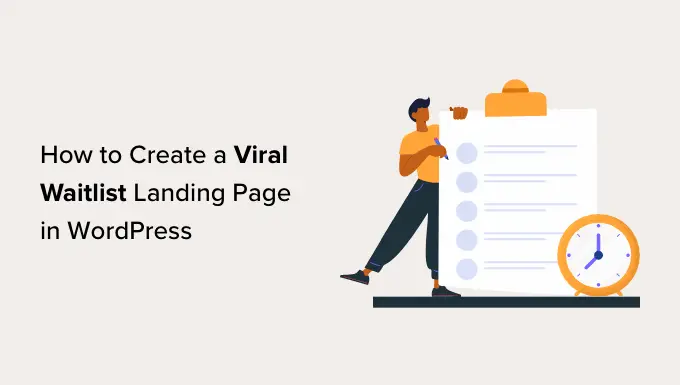
Neden WordPress'te Viral Bekleme Listesi Açılış Sayfası Oluşturmalısınız?
WordPress web sitenizde bir bekleme listesi açılış sayfası oluşturmak, ziyaretçilerinizin e-posta adreslerini girmelerine ve bekleme listenize katılmalarına olanak tanır.
Örneğin, kıyafet satan bir WooCommerce mağazanız varsa ve yaz için yeni bir koleksiyon piyasaya sürmek üzereyseniz, ilgilenen kullanıcıların kaydolması için bir bekleme listesi oluşturabilirsiniz.

Bu şekilde, ilgilenen kullanıcılar yeni yazlık giyim koleksiyonunuz yayına girer girmez bir e-posta bildirimi alacaktır.
Viral bir bekleme listesi sayfası, e-posta listenizi ve sosyal medya takibinizi oluşturmanıza da yardımcı olabilir, bu da onu WordPress için etkili bir potansiyel müşteri yaratma aracı haline getirir.
Üstelik potansiyel müşteriler arasında aciliyet ve heyecan duygusu yaratarak onların bekleme listenize kaydolma olasılıklarını artırabilir.
Bununla birlikte, WordPress'te kolayca viral bir bekleme listesi açılış sayfasının nasıl oluşturulacağını görelim.
WordPress'te Viral Bekleme Listesi Açılış Sayfası Nasıl Oluşturulur
SeedProd'u kullanarak WordPress'te kolayca bir bekleme listesi açılış sayfası oluşturabilirsiniz. Temalar ve açılış sayfaları oluşturmak için sürükle ve bırak oluşturucuya sahip en iyi WordPress açılış sayfası eklentisidir.
Öncelikle SeedProd eklentisini kurup etkinleştirmeniz gerekiyor. Ayrıntılı talimatlar için WordPress eklentisinin nasıl kurulacağına ilişkin adım adım kılavuzumuza bakmak isteyebilirsiniz.
Not: Bekleme listesi açılış sayfası oluşturmak için SeedProd'un ücretsiz sürümünü de kullanabilirsiniz. Ancak bu eğitimde kullanılan gelişmiş bloklardan bazıları yalnızca ücretli planda kullanılabilecektir.
Etkinleştirme sonrasında lisans anahtarınızı girmek için SeedProd »Ayarlar sayfasına gitmeniz gerekir. Bu bilgiyi SeedProd web sitesindeki hesabınızda bulabilirsiniz.
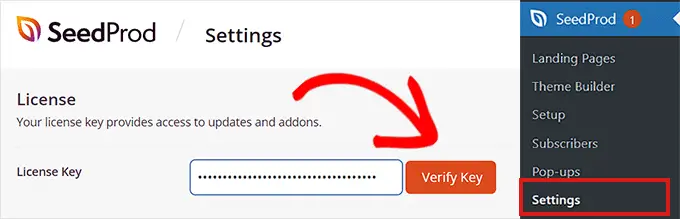
Bunu yaptıktan sonra bekleme listesi açılış sayfası oluşturmaya başlamanın zamanı geldi.
1. Adım: Bekleme Listesi Açılış Sayfası Oluşturun
Bir bekleme listesi açılış sayfası oluşturmak için WordPress yönetici kenar çubuğundan SeedProd »Açılış Sayfaları ekranına gidin.
Oraya vardığınızda, 'Yeni Açılış Sayfası Ekle' düğmesini tıklamanız yeterlidir.
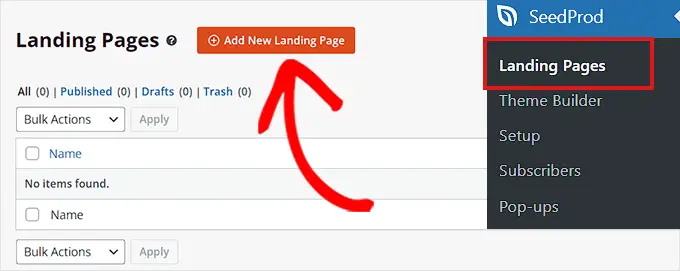
Bu sizi açılış sayfanız için önceden hazırlanmış bir SeedProd şablonu seçebileceğiniz 'Yeni Sayfa Şablonu Seçin' ekranına götürecektir.
Bunu yaptığınızda ekranınızda bir sayfa adı ve URL girmenizi isteyen bir bilgi istemi açılacaktır. Devam edin ve ayrıntıları girin ve ardından devam etmek için 'Sayfayı Kaydet ve Düzenlemeye Başla' düğmesini tıklayın.
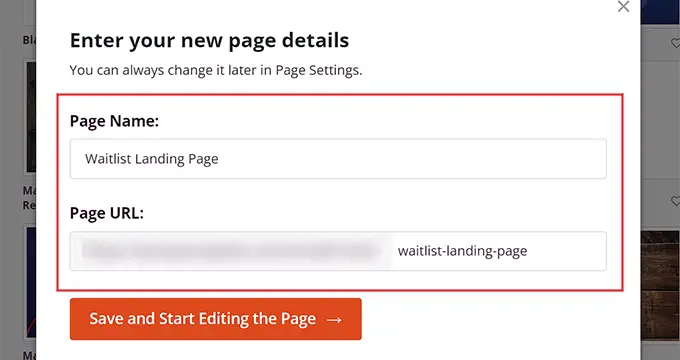
Bu, şablonu SeedProd'un sürükle ve bırak oluşturucusunda başlatacaktır. Artık buradan bekleme listesi açılış sayfanızı istediğiniz gibi özelleştirmeye başlayabilirsiniz.
2. Adım: Bekleme Listesi Açılış Sayfanızı Özelleştirin
Sürükle ve bırak oluşturucu başlatıldığında, mevcut tüm blokların sol sütunda olduğunu ve ekranın sağ tarafında bir açılış sayfası ön izlemesinin bulunduğunu fark edeceksiniz.
Buradan resim, video, düğme, başlık veya metin bloğu da dahil olmak üzere istediğiniz herhangi bir bloğu bekleme listesi açılış sayfanıza sürükleyebilirsiniz.
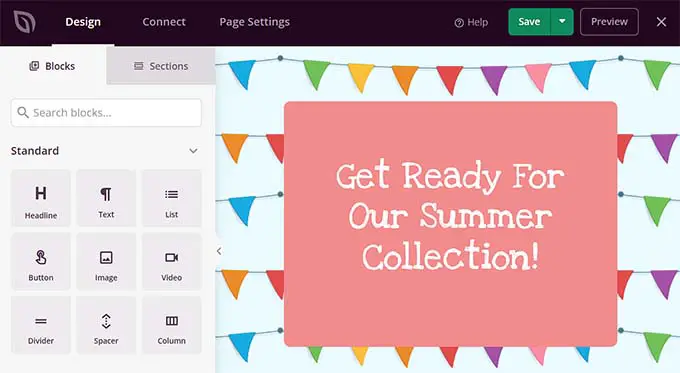
Örneğin, çevrimiçi mağazanızda piyasaya süreceğiniz yeni ürün için bir başlık eklemek istiyorsanız Başlık bloğunu açılış sayfasına sürükleyip bırakmanız yeterlidir.
Bunu yaptıktan sonra, sol sütundaki ayarlarını açmak için bloğa tekrar tıklamanız yeterlidir. Buradan dinamik metin ekleyebilir ve yazı tipi boyutunu, hizalamasını, rengini ve daha fazlasını değiştirebilirsiniz.
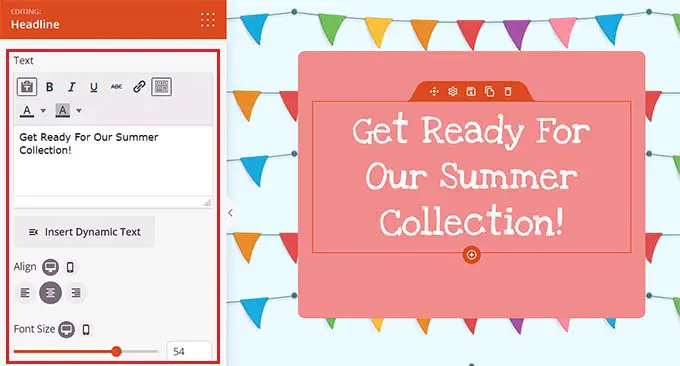
Daha sonra sol sütundaki 'Gelişmiş' bölümüne gidin. Buradan bir hediye, katılım formu, iletişim formu, sosyal profiller, geri sayım sayacı ve daha fazlasını ekleyebilirsiniz.
Bekleme listesi oluşturduğunuz için açılış sayfanıza bir iletişim formu eklemelisiniz. Bu şekilde ziyaretçileriniz yeni ürünler mevcut olduğunda bildirim almak üzere kaydolabilir ve ayrıca genel e-posta listenize de eklenebilirler.
Bunu yapmak için, İletişim Formu bloğunu sol sütundan sayfaya sürükleyip bırakmanız yeterlidir.
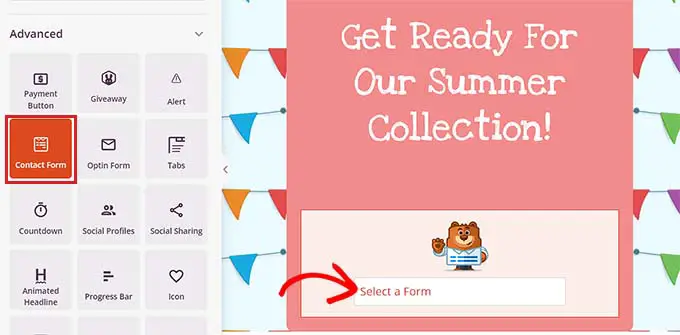
Ardından, soldaki kenar çubuğunda ayarlarını açmak için bloğa tıklayın. Buradan WPForms ile oluşturduğunuz bir iletişim formunu açılır menüden seçebilirsiniz.
Daha ayrıntılı talimatlar için WordPress'te nasıl iletişim formu oluşturulacağına ilişkin eğitimimize bakmak isteyebilirsiniz.
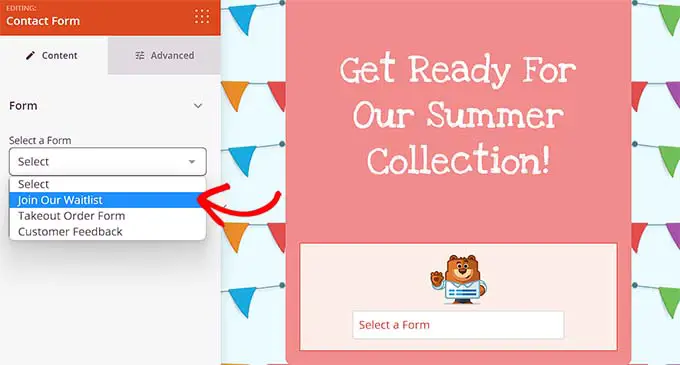
Bundan sonra, bekleme listesi açılış sayfasına Sosyal Paylaşım bloğunu da ekleyebilirsiniz, böylece kullanıcılar bunu arkadaşlarıyla ve takipçileriyle paylaşabilir ve bekleme listenizi viral hale getirebilirler.
Bloğu ekledikten sonra, sol sütundaki ayarlarını yapılandırmak için üzerine tıklayın. Artık açılır menüden bir sosyal medya düğmesi ekleyebilir ve boyutunu ve hizalamasını yapılandırabilirsiniz.
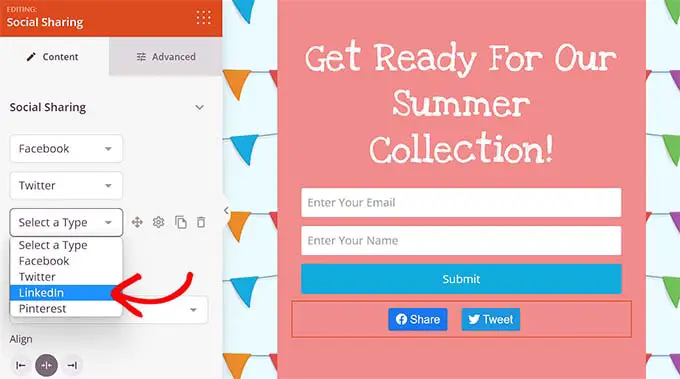
Bunu yaptıktan sonra, müşterileriniz arasında bir aciliyet duygusu yaratmak için sol sütundan Geri Sayım bloğunu eklemenizin zamanı geldi.

Ardından, kenar çubuğundaki ayarlarını açmak için bloğa tıklayın. Buradan bir bitiş tarihi, saat dilimi, boyut, şablon ve daha fazlasını seçebilirsiniz.
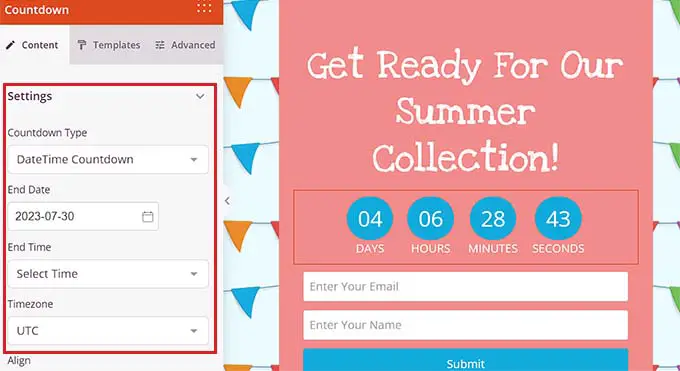
Bekleme listenizdeki geri sayımın süresi dolduğunda gerçekleştirilecek eylemi de seçebilirsiniz.
Örneğin, 'Süre Sona Erdiğinde Yapılacak İşlem' açılır menüsünden 'Mesajı Göster' seçeneğini seçerseniz, bekleme listesi sona erdiğinde müşterilerinize bir mesaj görüntülenecektir.
Ancak, 'Yönlendir' seçeneğini de seçebilir ve kullanıcıların bekleme listesi sayfasının süresi dolduktan sonra ziyaret etmeleri durumunda yönlendirilecekleri bir URL ekleyebilirsiniz. Bu, yeni koleksiyonunuzdaki öğelerin bulunduğu WooCommerce ürün sayfası olabilir.
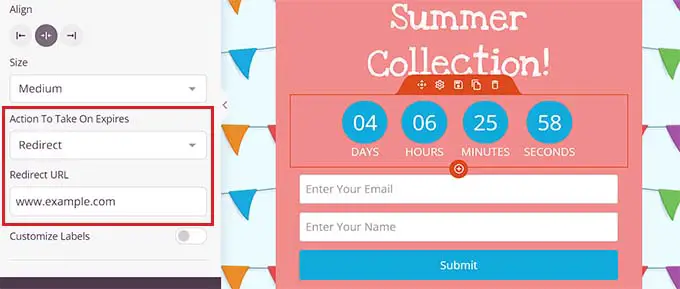
3. Adım: Bekleme Listesi Açılış Sayfanıza WooCommerce Blokları Ekleyin
Bir WooCommerce mağazanız varsa SeedProd tarafından sunulan WooCommerce bloklarını da ekleyebilirsiniz. Bu blokların çalışması için WooCommerce eklentisinin etkinleştirilmesi gerektiğini unutmayın.
Bu blokları eklemek için sürükle ve bırak oluşturucunun sol sütunundaki 'WooCommerce' bölümüne kaydırmanız yeterlidir.
Buradan, mağazanızdaki diğer ürünleri sergilemek için öne çıkan ürünleri, sepete eklemeyi veya en çok satan ürünler bloğunu bekleme listesi sayfanıza ekleyebilirsiniz.
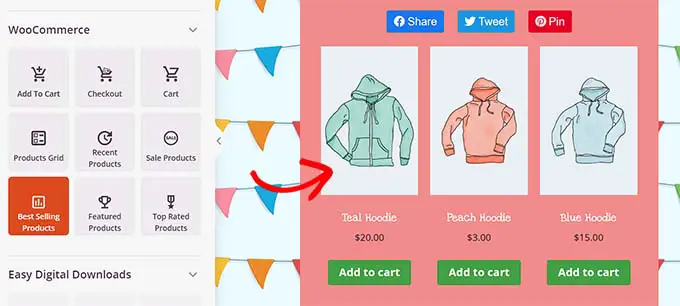
Bu şekilde, bekleme listesi açılış sayfanızı ziyaret eden kullanıcılar, şu anda mevcut olan diğer ürünleri de görebilecek ve satın alma işlemi gerçekleştirebilecektir.
Ayrıca gösterilen ürün sayısını sınırlayabilecek ve bloğun hizalamasını, tipografisini, sayfalandırmasını, düğme rengini ve daha fazlasını kontrol edebileceksiniz.
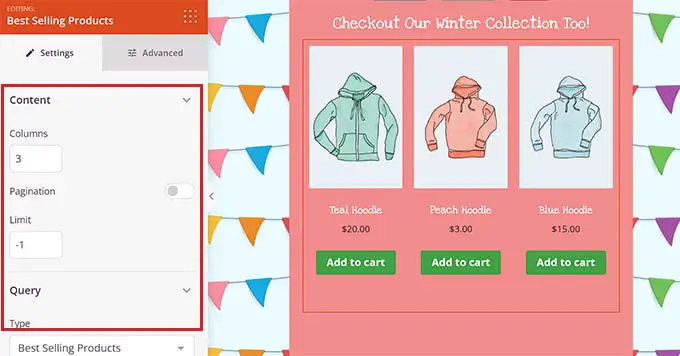
Adım 4: Bekleme Listenizi E-posta Pazarlama Sağlayıcınıza Bağlayın
Ayrıca, e-posta listenizi oluşturmak ve olası satışları yakalamak için bekleme listesi açılış sayfanızı bir e-posta pazarlama sağlayıcısına da bağlayabilirsiniz.
Bunu yapmak için açılış sayfası oluşturucunun üst kısmındaki 'Bağlan' sekmesine geçin. Ardından, 'E-posta Pazarlama' bölümünden e-posta pazarlama sağlayıcınızı seçmeniz yeterlidir.
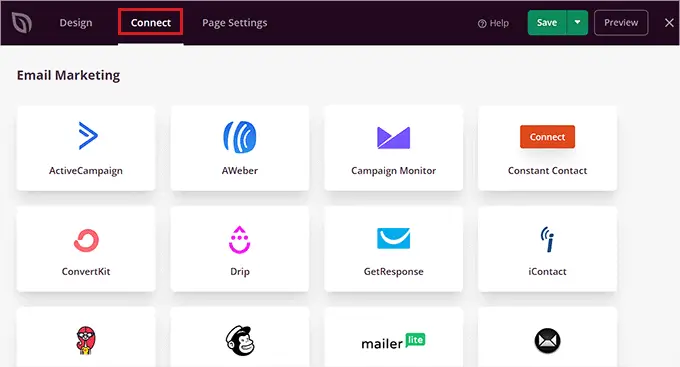
Varsayılan olarak SeedProd, Drip, Brevo (Eski adıyla Sendinblue), Constant Contact, AWeber ve daha fazlası gibi popüler e-posta pazarlama hizmetleriyle kusursuz entegrasyon sunar.
Sağlayıcınızı seçtikten sonra seçtiğiniz hizmete bağlı olarak bir API anahtarı veya hesap ayrıntıları sağlamanız gerekecektir. Bu bilgiyi e-posta pazarlama servis sağlayıcınızın hesap kontrol panelinden alabilirsiniz.
Bundan sonra, ilerlemek için 'Bağlan' düğmesine tıklamanız yeterlidir.
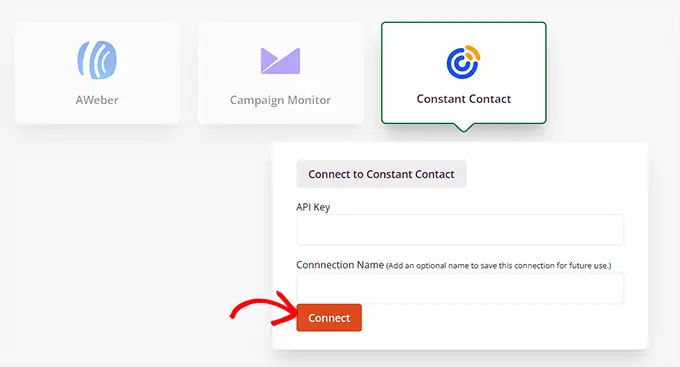
SeedProd'unuzu bir e-posta pazarlama sağlayıcısına bağladığınızda, bekleme listesi açılış sayfanızla kullanmak istediğiniz e-posta listesini de seçmeniz gerekecektir.
Daha sonra 'Entegrasyon Detaylarını Kaydet' butonuna tıklayın. Artık açılış sayfanızı pazarlama hizmetine başarıyla bağladınız.
5. Adım: Bekleme Listesi Açılış Sayfanızı Kaydedin ve Yayınlayın
Şimdi SeedProd sayfa oluşturucunun üst kısmındaki 'Tasarım' sekmesine geri dönmeniz gerekiyor.
Bunu yaptıktan sonra ayarlarınızı kaydetmek için üstteki 'Kaydet' düğmesini tıklayın.
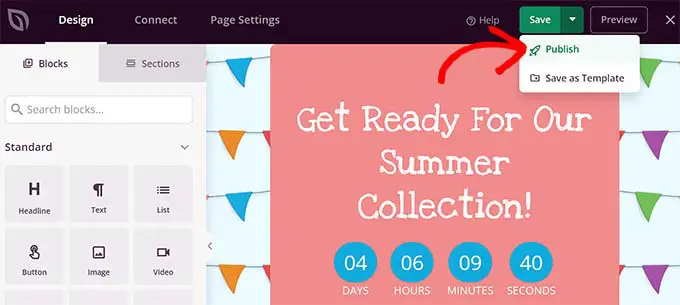
Ardından, 'Kaydet' açılır menüsünü açın ve bekleme listesi açılış sayfanızı yayınlamak için 'Yayınla' düğmesini tıklayın.
Artık nasıl göründüğünü görmek için WordPress sitenizdeki açılış sayfasını ziyaret edebilirsiniz.

Çevrimiçi Mağazanızda Heyecan ve FOMO Oluşturmak için Bonus İpuçları
Müşterileriniz arasında kolayca heyecan ve FOMO oluşturmak için harika bir açılış sayfası tasarlamanın dışında birkaç yöntem daha kullanabilirsiniz. Bu onları bekleme listenize kaydolmaya teşvik edebilir.
Örneğin, OptinMonster'ı kullanarak henüz piyasaya sürülmemiş bir ürünün tedarikinin sınırlı olduğunu gösteren kişiselleştirilmiş bir açılır pencere oluşturabilirsiniz.
Kıtlık FOMO'nun önemli bir unsuru olduğundan, alışveriş yapanların artık bekleme listenize kaydolma olasılıkları daha yüksek olacak.
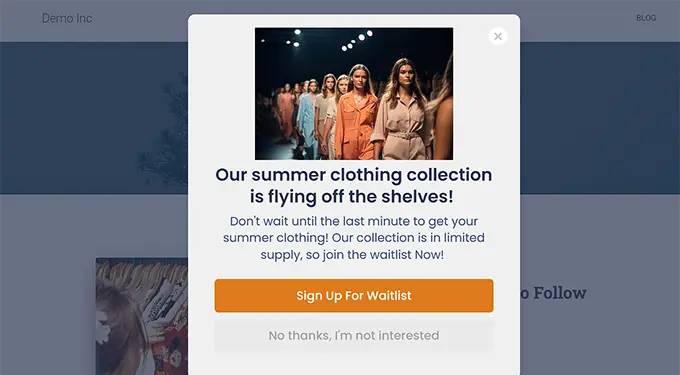
Bunun dışında, kullanıcılara diğer ziyaretçilerin ürününüzle zaten ilgilendiğini ve kaydolduğunu göstermek için Thrive Leads'i kullanarak web sitesi banner'ları da oluşturabilirsiniz.
Daha ayrıntılı talimatlar için, dönüşümleri artırmak amacıyla WordPress sitenizde FOMO'yu nasıl kullanacağınıza ilişkin eğitimimize bakmak isteyebilirsiniz.
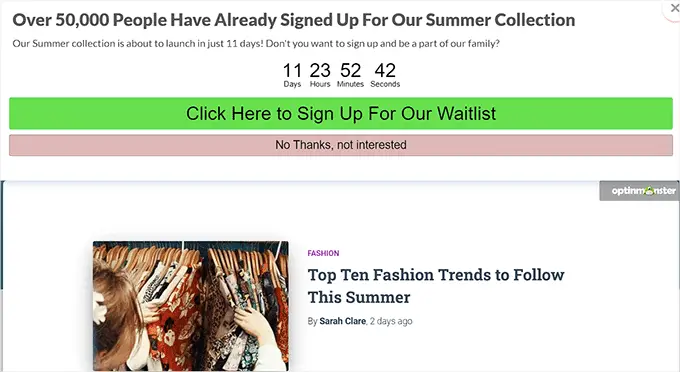
Ek olarak, bir hediye düzenleyerek lansmanını yaptığınız ürün veya hizmetin etrafında heyecan ve heyecan yaratabilirsiniz. Viral bir hediye, daha geniş bir kitleye ulaşmanıza, dönüşümlerinizi artırmanıza ve daha fazla ziyaretçiyi bekleme listenize kaydolmaya teşvik etmenize yardımcı olabilir.
Örneğin, en iyi WordPress hediye eklentisi olan RafflePress'i, yeni giyim koleksiyonunuzdan birkaç ürünü yönlendirme veya sosyal medyada takip karşılığında hediye etmek için kullanabilirsiniz.
Eğer ilgileniyorsanız, WordPress'te RafflePress ile nasıl hediye/yarışma düzenleneceğine ilişkin eğitimimizi görebilirsiniz.
Başka bir ipucu da, yakında piyasaya sürülecek ürün/hizmetin tanıtımını daha da artırmak için müşterilerinizle canlı bir blog oturumu düzenlemektir. Bu şekilde hedef kitlenizle etkileşime girebilecek ve onları bekleme listesi açılış sayfanıza kaydolmaya ikna edebileceksiniz.
Bu makalenin, WordPress'te kolayca viral bir bekleme listesi açılış sayfasını nasıl oluşturacağınızı öğrenmenize yardımcı olacağını umuyoruz. Ayrıca, WordPress'te çok yakında sayfaların nasıl oluşturulacağına ilişkin eğitimimize ve en iyi WordPress sürükle ve bırak sayfa oluşturucularının karşılaştırmasına da göz atmak isteyebilirsiniz.
Bu makaleyi beğendiyseniz lütfen WordPress video eğitimleri için YouTube Kanalımıza abone olun. Bizi Twitter ve Facebook'ta da bulabilirsiniz.
